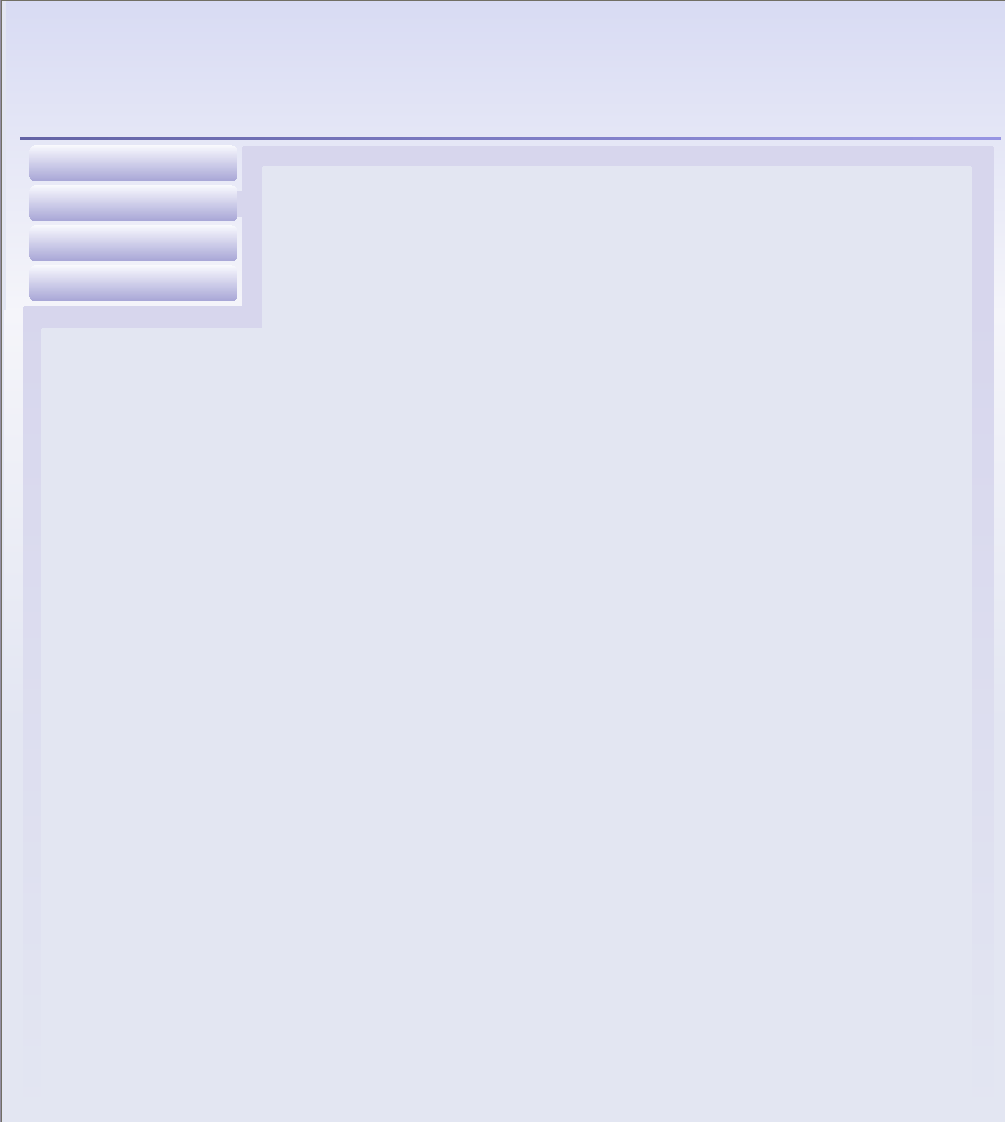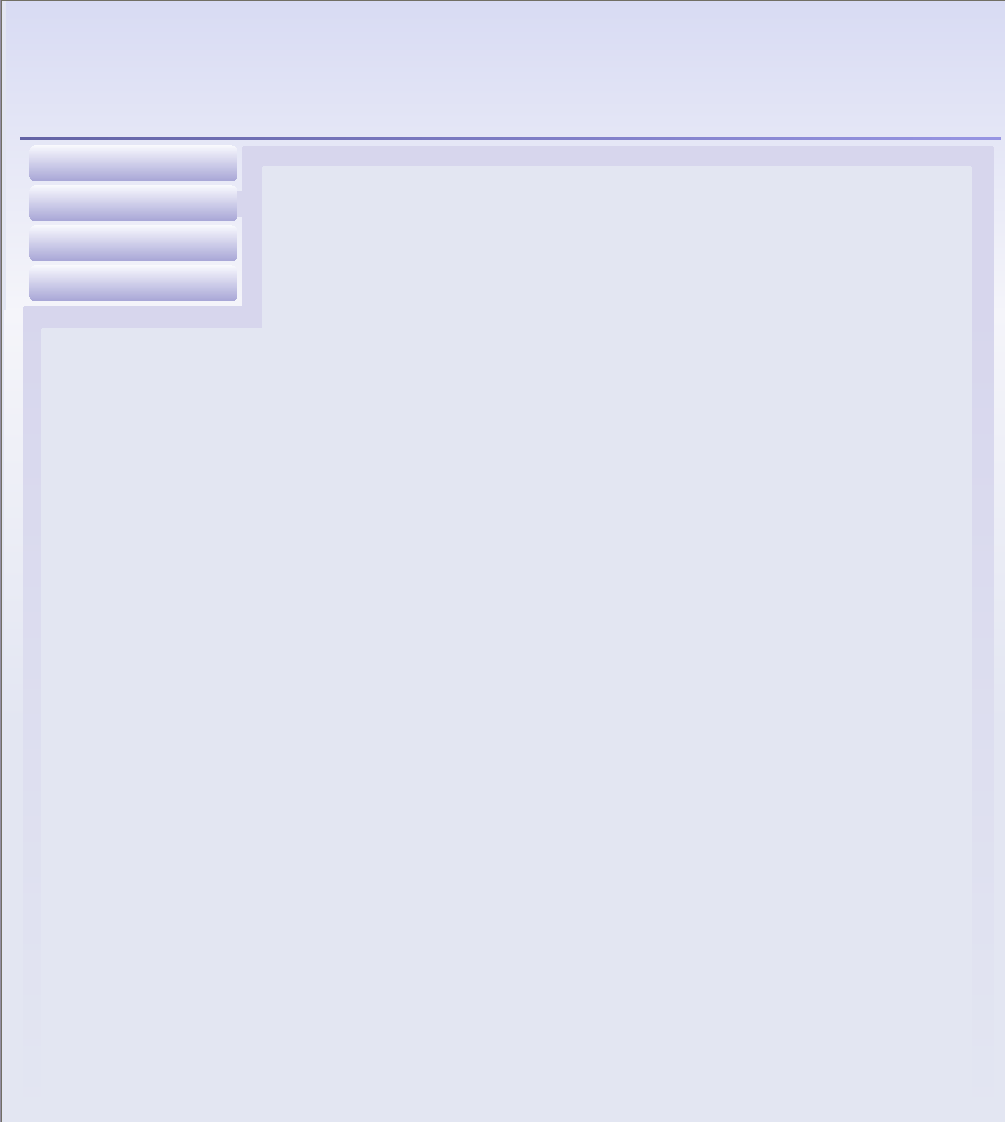Фильтры для Photoshop
Фильтры данного семейства, сосредоточенные в подменю Фильтр - Размытие (Filter - Blur), полезны в тех случаях, когда требуется смягчить эффект действия ранее примененных к изображению фильтров или уменьшить резкость штрихов, нанесенных кистью. Размытие может сделать более приятным для глаза резко освещенный портрет или, если применить этот прием лишь к части изображения, помочь расфокусировать фон снимка, отвлекающий внимание зрителя. Средства размытия изображений представлены следующим набором фильтров:
Рис. 10.37. Слева: без размытия; в центре: применен фильтр Размытие (Blur); справа: применен фильтр
Размытие+ (Blur More)
- Размытие (Blur);
- Размытие+ (Blur More);
- Размытие по Гауссу (Gaussian Blur);
- Размытие в движении (Motion Blur);
- Радиальное размытие (Radial Blur);
- "Умное" размытие (Smart Blur).
Основными фильтрами данного семейства являются Размытие (Blur) и Размытие+ (Blur More). Их действие в точности соответствует названиям. Эффект, оказываемый первым фильтром, очень незначителен. Действие фильтра Размытие+ (Blur More) ненамного сильнее. На рис. 10.37 показан пример действия обоих названных фильтров в сравнении с изображением-оригиналом. Как можете видеть, изменения незначительны.
Фильтр Размытие по Гауссу (Gaussian Blur)
Вы можете применять базовый фильтр размытия несколько раз подряд, чтобы достичь требуемого эффекта, или обратиться к более гибкому фильтру, вызываемому командой Фильтр - Размытие - Размытие по Гауссу (Filter - Blur - Gaussian Blur). Для расчета значений цвета пикселей данный фильтр использует математическое выражение, называемое формулой распределения чисел по Гауссу и имеющее график в виде кривой колоколообразной формы. Результатом расчета является то, что пиксели на границе областей двух разных цветов приобретают оттенки, лежащие между исходными цветами, а резкие границы областей размываются по всему изображению без общего потемнения или осветления картины.
Окно диалога Размытие по Гауссу (Gaussian Blur), показанное на рис. 10.38, позволяет точно задать степень размытия при помощи параметра Радиус (Radius), изменяющегося в пределах от 0,1 до 255. Вы можете использовать этот фильтр для сглаживания неровных кромок объектов, а также для придания нечетких очертаний области тени, отбрасываемой объектом, если эффект тени имитируется искусственно. Даже при малых значениях параметра данный фильтр оказывает выразительное действие на изображение. Значения выше 5,0 могут сделать изображение совершенно неразборчивым.
Рис. 10.38. Малые значения параметра Радиус (Radius)
обеспечивают меньшее размытие
Фильтр Размытие по Гауссу (Gaussian Blur) - отличный инструмент ретуширования, если требуется отвлечь внимание от некоторой области на снимке. Фотография, представленная на рис. 10.39, была сделана в природном парке Канады. Тигр, дремлющий на солнышке, выглядит вполне довольным, но мы может также заметить позади него звенья цепи, составляющие изгородь, и проволоку, привязанную к дереву, о которое опирается тигр. Общая картина только выиграет, если мы удалим эти следы цивилизации. В то же время, очевидно, ни к чему размазывать полоски на шкуре тигра. Поэтому нам необходимо выделить изгородь и дерево. Щелкая на проблемных участках Волшебной палочкой (Magic Wand), выделите эти участки, после чего можно будет настроить величину радиуса области размытия так, чтобы элементы изгороди исчезли из виду.
Рис. 10.39. Размытие заднего плана фотографии создает впечатление
меньшей глубины резкости
Тщательный осмотр снимка показывает, что, хотя изгородь пропала, остались еще просветы в листве дерева, сквозь которые просматриваются звенья цепи. Применение инструмента Размытие (Blur) при установке параметра Нажим (Pressure) в 75% дает практически полное слияние этих деталей с фоном, так что тигр оказывается в окружении дикой природы.
Используйте фильтры семейства Размытие (Blur), когда требуется размыть большие области изображения, применяйте их и в том случае, когда нужно размыть маленькие участки. Фильтр Размытие по Гауссу (Gaussian Blur) наиболее управляем с точки зрения создаваемой им степени расфокусировки.
Фильтр Радиальное размытие (Radial Blur)
Фильтр Радиальное размытие (Radial Blur) может дать интересные результаты при продуманном использовании. Этот фильтр создает два типа эффектов: кольцевое размытие и линейное. Первое выглядит так, будто изображение вращается вокруг центра сцены. Эффект линейного размытия теоретически должен создавать впечатление быстрого наезда камеры на центр сцены или удаления от центра.
На рис. 10.40 приведено окно диалога Радиальное размытие (Radial Blur). В этом окне можно установить степень проявления эффекта (параметр Эффект - Amount), а также задать качество результата (Среднее - Draft, Хорошее - Good или Наилучшее - Best). Параметр Эффект фактически задает расстояние, на которое должны переместиться пиксели для создания впечатления размытия. В поле просмотра окна диалога можно наблюдать, как будет меняться изображение при изменении значения этого параметра. Это же поле просмотра можно использовать для изменения положения центральной точки радиального размытия.
Рис. 10.40. Одно и то же окно диалога позволяет применять оба метода размытия:
Линейный (Zoom) и Кольцевой (Spin)
Переключатель Качество (Quality) задает точность расчета эффекта. Можно устанавливать следующие градации качества: Среднее (Draft), Хорошее (Good) или Наилучшее (Best). На рис. 10.41 показано сопоставление трех уровней качества результата на примере одного и того же изображения. Как вы можете убедиться, между уровнями качества Хорошее (Good) и Наилучшее (Best) разница невелика. На самом деле главное отличие состоит не в качестве изображения, а в том, как много времени требуется программе Photoshop для расчета и применения эффекта на конкретном уровне качества.
Рис. 10.41. Слева направо: качество Среднее (Draft), Хорошее (Good), Наилучшее (Best)
Фильтр "Умное" размытие (Smart Blur)
Фильтр "Умное" размытие (Smart Blur), вероятно, наиболее полезен из всех фильтров данной группы, особенно для редактирования изображений и восстановления некачественных фотоснимков. Он размывает на изображении или в пределах выделенной области все, за исключением краев объектов. Фильтр "Умное" размытие (Smart Blur) анализирует различия цвета пикселей изображения в поисках границ между областями сравнительно однородной окраски, а затем обеспечивает сохранение резкости границ во время размытия изображения в пределах ограниченных областей. Этот фильтр отлично подходит в тех случаях, когда требуется сбросить лет 10 возраста персонажу, лицо которого приведено на фотопортрете, или сгладить текстуру ткани без потери складок.
На рис. 10.42 приведено окно диалога фильтра, а рис. 10.43 демонстрирует одно и то же лицо до и после его применения. Для задания степени проявления эффекта можно определить величины параметров Радиус (Radius) и Порог (Threshold), а для указания того, каким способом должен производиться расчет эффекта, можно выбрать вариант в раскрывающемся списке Качество (Quality), подобном аналогичным переключателям фильтра Радиальное размытие (Radial Blur).
Рис. 10.42. Если превысить допустимый предел действия фильтра,
лицо будет выглядеть как пластиковая маска
Рис. 10.43. Слева - до применения фильтра,
справа - после фильтра
"Умное" размытие (Smart Blur) может применяться в трех режимах:
- в режиме Нормальный (Normal) в поле просмотра демонстрируется эффект размытия изображения;
- в режиме Только края (Edge Only) поле просмотра отображает края цветовых областей, найденных фильтром на изображении;
- в режиме Совмещение (Edge Overlay) найденные границы областей накладываются на изображение в виде черных линий.
Режимы Совмещение (Edge Overlay) и Только края (Edge Only) удобны для подбора величины параметра Порог (Threshold). Перед тем как щелкнуть на кнопке Да (OK), чтобы применить эффект к изображению, переключитесь в режим Нормальный (Normal).
Фильтр Размытие в движении (Motion Blur)
Когда мы видим штриховые линии, тянущиеся за изображением машины, кота или героя комиксов, то инстинктивно понимаем, что эти объекты находятся в движении. Подобные линии означают "размытие объекта, вызванное движением", а фактически связаны с ошибкой, связанной с выбором недостаточно короткой выдержки при съемке стремительно движущегося объекта. Изображение объекта оказывается размытым на фоне неподвижных предметов заднего плана в связи с тем, что объект успевает переместиться на какое-то расстояние за ту долю секунды, в течение которой затвор фотоаппарата остается открытым. На раннем этапе развития фотографии размытие, вызванное движением объекта, было обычным явлением просто потому, что затворы фотокамер действовали слишком медленно, а чувствительность фотоматериалов была слишком низкой. Сегодня размытие практически не встречается, если только фотограф не стремился вызвать его специально, используя фотопленку низкой чувствительности или уменьшая отверстие объектива и, соответственно, используя более длительное время экспонирования. Если, однако, вы хотите имитировать эффект размытия, вызванного движением, то программа Photoshop готова предоставить вам для этого все необходимое.
Фильтр Размытие в движении (Motion Blur), вызываемый командой меню Фильтр - Размытие - Размытие в движении (Filter - Blur - Motion Blur), способен создать впечатление быстрого перемещения неподвижного объекта, добавляя шлейф, тянущийся за объектом на определенное расстояние в заданном направлении. В окне диалога Размытие в движении (Motion Blur), показанном на рис. 10.44, можно установить как расстояние, так и направление шлейфа в соответствии с тем, насколько быстро и в какую сторону должен "двигаться" объект. Искусство, однако, состоит в правильном выборе области, к которой должен быть применен эффект. Чтобы снимок выглядел правдоподобно, следует размыть изображение объекта на протяжении всей области, через которую он якобы переместился за время съемки.
Рис. 10.44. Использование фильтра Размытие в движении (Motion Blur)
требует, как минимум, хороших навыков
Мы выделили область изображения за машиной скорой помощи, а также и саму машину. Проблема состоит в том, что такие действия ведут также к размытию неподвижных деталей снимка, вроде столба на заднем плане. Таким образом, невозможно просто выделить объект и придать ему видимость, поскольку фильтр будет применен ко всем объектам, попавшим в пределы выделенной области. (Разумеется, мы могли бы закрасить столб и другие детали, которые кажутся вовлеченными в движение.) Если, с другой стороны, попытаться применить фильтр к изображению в целом, то создастся впечатление, что не сцена, а фотограф в момент съемки находился в движении. Такой прием тоже иногда полезен, но не к нему мы стремились, пытаясь изобразить машину скорой помощи, мчащуюся в потоке городского транспорта.
Гораздо более качественный инструмент для имитации движения входит в состав пакета Eye Candy компании Alien Skin Software. Это набор дополнительных модулей для программы Photoshop, которые можно применять для создания любых типов изящных графических эффектов. Вы можете приобрести Eye Candy у ближайшего распространителя программного обеспечения или загрузить демо-версию с Web-узла www.alienskin.com.
Фильтр Motion Trail (Шлейф движения) из пакета Eye Candy может применяться только к нужному объекту и имитирует шлейф заданной длины в указанном направлении (см. рис. 10.45).
Рис. 10.45. Величина параметра Length (Длина) должна зависеть от скорости движения
Однако даже этот фильтр не является пределом совершенства. Он пририсовывает линии, имитирующие размытие, только к заднему краю движущегося объекта. Результат выглядит так, будто объект двигался, но остановился в момент съемки. Шлейф есть на снимке, но сам-то объект выглядит резко. Это означает, что для полной имитации эффекта движения следует использовать оба рассмотренных фильтра в комбинации. На рис. 10.46 показан результат - машина скорой помощи, мчащаяся по вызову.
Рис. 10.46. Проследите за тем, чтобы оба фильтра применялись
под одним и тем же углом
Фильтр Ветер (Wind)
Встроенный в программу Photoshop фильтр Ветер (Wind), вызываемый командой Фильтр - Стилизация - Ветер (Filter - Stylize - Wind), представляется аналогом фильтра Motion Trail (Шлейф от движения). Подобно ему Ветер (Wind) вызывает размытие краев объекта, хотя и не имеет тонких средств управления эффектом, определяющих качество и работоспособность фильтра компании Eye Candy. На рис. 10.47 показано окно диалога Ветер (Wind).
Рис. 10.47. Окно диалога Ветер (Wind)
Выбор направления ветра небогат: всего лишь слева или справа. Если вы хотите воспроизвести эффект в ином направлении, поверните изображение, примените фильтр, а затем восстановите исходную ориентацию. Что касается степени проявления эффекта, то здесь у вас выбор из трех вариантов. Вариант Ветер (Wind) создает изображение с наиболее равномерно размытыми краями. Вариант Ураган (Blast) вызывает появление длинных горизонтальных "тянучек" позади объекта. Вариант Колебания (Stagger) объединяет оба эффекта. На рис. 10.48 иллюстрируется сравнение всех трех режимов имитации ветра.
Рис. 10.48. Слева направо: Ветер (Wind), Ураган (Blast), Колебания (Stagger)
Очевидно, что данный эффект выглядит по меньшей мере искусственно. Настоящий ветер не оказывает такого действия на объекты. Однако данный фильтр может оказаться полезным при решении задач, не связанных с ветром, таких как размытие текстур или добавление узора поверх тени, помещенной позади символов текста. Используйте фильтр Ветер (Wind) с осторожностью или забудьте о нем и пользуйтесь вместо него пакетом Eye Candy.